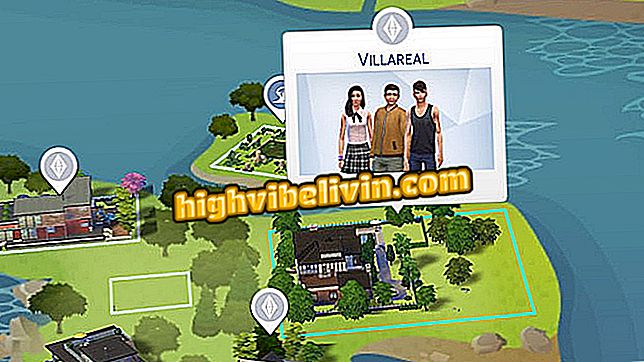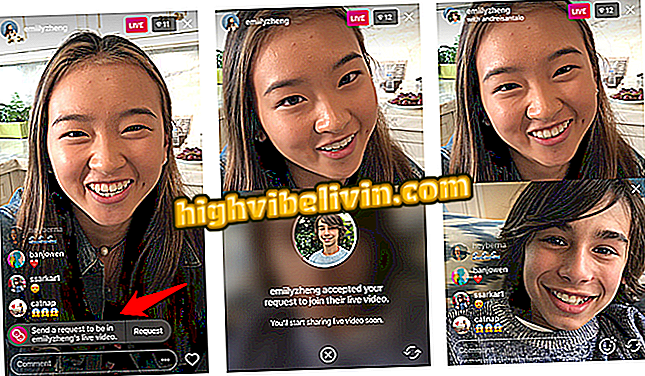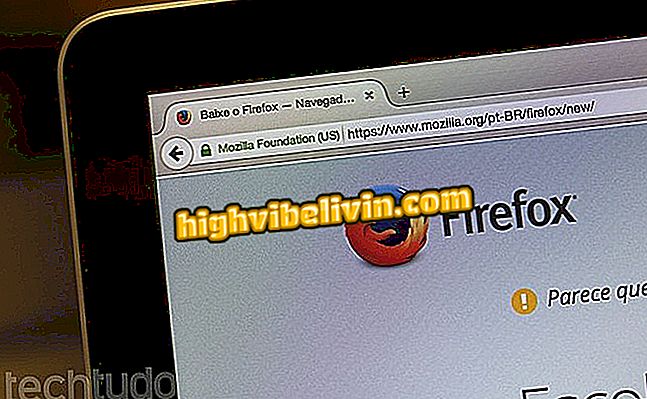Cách giảm tệp PDF nặng được tạo trong Word
Microsoft Word có thể tạo tài liệu và in ra PDF để gửi email hoặc xuất bản lên Internet. Tuy nhiên, một số cài đặt trình soạn thảo văn bản có thể khiến tệp cuối cùng quá cồng kềnh để chia sẻ. Bạn có thể giải quyết vấn đề này trong một vài bước đơn giản. Xem, trong hướng dẫn này, cách tối ưu hóa và thu nhỏ tệp PDF nặng bằng chương trình Microsoft.
Cách giảm kích thước tệp ảnh Office 2016

Dưới đây là cách thu nhỏ tệp PDF nặng được tạo trong Word
1. Thay đổi nguồn tài liệu
Theo mặc định, trình đọc PDF chỉ hỗ trợ 14 phông chữ khác nhau, con số này cũng bao gồm các chữ in đậm, in nghiêng và các biến thể khác. Nếu tài liệu được thiết lập theo một kiểu chữ khác, chẳng hạn như Calibri, Word sẽ lưu tệp cùng với phông chữ đính kèm, làm cho nó nặng hơn. Đây là cách thay đổi nó.
Bước 1. Với tài liệu mở, chọn tất cả văn bản bằng cách nhấn phím tắt "Ctrl + T";

Chọn tất cả văn bản trong Microsoft Word để thay đổi phông chữ
Bước 2. Trên tab Trang chủ, chọn một trong các nguồn sau:
- Times New Roman: in nghiêng thường, in nghiêng, in đậm hoặc in đậm;
- Chuyển phát nhanh Mới: thường xuyên, xiên, đậm hoặc xiên đậm;
- Arial / Helvetica: thường xuyên, xiên, đậm hoặc xiên đậm;
- Biểu tượng;
- Wingdings / Zapf Đinh lăng;

Thay đổi phông chữ thành Times New Roman hoặc một phông chữ khác được trình đọc PDF hỗ trợ
2. Lưu với kích thước tối thiểu
Bước 1. Nhấn nút "File";

Nhấp vào nút Tệp để lưu tệp PDF trong Word
Bước 2. Chọn tùy chọn "Xuất";

Nhấp vào nút xuất để lưu tài liệu PDF nhỏ
Bước 3. Nhấp vào nút "Tạo PDF / XPS";

Word có thể lưu tài liệu văn bản vào PDF
Bước 4. Trong hộp Lưu, định vị tùy chọn "Tối ưu hóa cho" và chọn "Kích thước tối thiểu (xuất bản trực tuyến)";

Nhấp vào tùy chọn kích thước tối thiểu để giảm tệp PDF
Bước 5. Nhấn "Xuất bản" để hoàn tất việc tạo PDF;

Word sẽ xuất bản một tệp PDF kích thước nhỏ cho Internet
Đó! Bây giờ chỉ cần đi đến thư mục mà bạn đã lưu để kiểm tra kích thước tệp. Trong các thử nghiệm của chúng tôi, chúng tôi đã đạt được mức giảm 66% cho một tài liệu văn bản thuần túy.
Thông qua Mẹo làm thế nào để Geek và gây nghiện